Kwort, una distro para usuarios avanzados
Hoy voy a hablar de una distribución GNU Linux moderna y rápida, que combina la simplicidad con la eficacia, y está pensada para usuarios avanzados. Estoy hablando de Kwort, que está basada en CRUX y utiliza como sistema de paquetes kpkg.
Sobre Kwort
Cada día voy revisando diferentes webs para seguir un poco el mundillo de GNU Linux, *BSD y todo el mundo del software libre. Visitando la web DistroWatch he visto una noticia que me ha llamado la atención. Como sabéis dicha página web informa sobre las novedades en todas las distribuciones dentro del campo del software libre y opensource. Hace unos días hablaban de Kwort, indicando que había lanzado su versión 4.3. Nunca había trabajado con ella, pero sentí curiosidad ya que indicaba que era muy rápida y ligera.
Dicho esto, veamos sus principales características:
- En su última versión utiliza el kernel 4.1.13
- El sistema de paquetería es con kpkg, que utiliza una serie de mirrors para trabajar.
- Utiliza por defecto openbox como sistema de escritorio.
- Funciona con procesadores x86_64
- Utiliza herramientas GTK+
- Está basado en CRUX
Su instalación es un poco laboriosa, veamos cómo sería en una máquina virtual.
Instalación
Antes de nada nos vamos a su página web para descarga la ISO de su última versión. Al iniciar la máquina virtual con la ISO ya cargada, veremos el cargador GRUB
Al acceder, justo antes de introducir el usuario, nos indica, en inglés, la serie de pasos que debemos hacer para realizar la instalación.
Antes de empezar a realizar las particiones de disco, cargaremos el idioma del teclado:
loadkeys es
Una vez hecho esto utilizaremos cfdisk para crear las particiones. Podéis obtener información de como hacerlo aquí. Yo crearé cuatro particiones, la primera para SWAP, con 1 GB de espacio, otra para la partición /boot, donde irán los ficheros que cargarán al inicio, justo con 512 MB de espacio tendremos de sobra. Las otras dos serán para la raíz o «/» y para la /home.
Quedando así:
Si todo ha ido bien, al utilizar co mando fdisk, veremos el resultado:
Ahora formateamos las particiones, primero asignamos el espacio para SWAP:
makeswap /dev/sda1
swapon /dev/sda1
Lo que hemos hecho ha sido primero fortear la partición para su función de SWAP y lo segundo asignarla como tal.
En el siguiente paso utilizaré el comando mkfs.ext2 y mkfs.ext4, para formatear en los respectivos sistemas de fichero.
mkfs.ext2 /dev/sda2
mkfs.ext4 /dev/sda3
mkfs.ext4 /dev/sda4
A continuación creamos los puntos de montaje y los directorios necesarios.
mount -t ext4 /dev/sda3 /mnt/install
mkdir /mnt/install/boot
mount -t ext2 /dev/sda2 /mnt/install/boot
mkdir /mnt/install/home
mount -t ext4 /dev/sda4 /mnt/install/home
Lo que hemos hecho es utilizar la partición /dev/sda3, destinada a la raíz para la carpeta de instalación, y para las otras dos, hemos creado los directorios donde irán montadas.
Es importante comprobar que la unidad /mnt/kwort se encuentra montada, lo podemos comprobar con el comando df.
Ya tenemos el sistema de ficheros montado, por lo que pasamos a la instalación de los paquetes con pkgsintall, y veremos algo similar a la imagen:
Puede tardar un rato, si acaso nos podemos ir a tomar un café o un mate.
Al finalizar debemos pasar la parte de la configuración, primero escribimos ‘jumpOS‘, para ir al apartado del sistema recién creado.
Una vez allí comenzamos, la configuración es manual, esto es, no hay ningún gestor gráfico de ventanas de por medio, por lo que primero que hacemos es editar el fichero /etc/fstab. Podemos utilizar el comando vim para ello. Debemos añadir cuatro líneas.
/dev/sda3 / ext4 defaults 0 1
/dev/sda1 swap swap defaults 0 0
/dev/sda4 /home ext4 defaults 0 2
/dev/sda2 /boot ext2 defaults 0 3
Guardamos y pasamos a editar el siguiente fichero, esto es, el archivo de configuración /etc/rc.conf, aquí podemos indicar el idioma o el nombre de host, entre otras cosas.
Una vez editamos viene una parte muy importante. Tenemos que escoger el cargador de arranque, tenemos varias opciones, entre las que se encuentra GRUB o LILO. Seguiremos las recomendaciones de su página web, y utilizaremos el segundo. Lo ficheros están ubicados en la carpeta /root/bootloaders, para cargar el que nos interesa, escribimos:
kpkg install /root/bootloaders/lilo-no-LVM#24.1#x86_64#1.tar.xz
Si queremos que el sistema nos arranque al reiniciar, debemos hacer correctamente ésta parte, os lo digo por experiencia…
Editamos el fichero de configuración /etc/lilo.conf, para que quede similar a:
lba32
timeout=50
install=textboot=/dev/sda
image=/boot/vzlinuz-4.1.13
label=Kwortread-only
root=/dev/sda3
Guardamos y salimos en vim con «:wq» Ya podemos cargar lilo en el MBR, escribiendo en la consola:
lilo
Y ya podemos reiniciar.
Primeras tareas
Antes de acceder al escritorio debemos crear un usuario diferente de root. Voy a crear el mío:
useradd -m -g users -G audio,video,cdrom,floppy,dialout,wheel -s /bin/bash davidochobits
Vamos a añadir la ubicación del «mirror«, desde donde actualizaremos y añadiremos nuestros programas a nuestro sistema. Tenemos la ubicación de nuestro repositorios en la web. Procedemos a descargala:
wget http://europa.fapyd.unr.edu.ar/pub/kwort/4.3/europa.kdb
Creamos la carpeta donde se ubicarán los ficheros y añadimos el «mirror» al sistema.
mkdir -p /var/packages/{mirrors,downloads}
kpkg instkdb /root/europa.kdb
Y actualizamos:
kpkg update
Para instalar un nuevo paquete sería:
#Para buscarlokpkg search xorg
#Para instalarlokpkg install vim
Y con todo esto ya podemos acceder al escritorio, tecleando «startx» en la consola y <ENTER>
Espero que os haya parecido interesante. Nos vemos en la próxima.
Para el artículo, me he servido de la siguiente innformación:

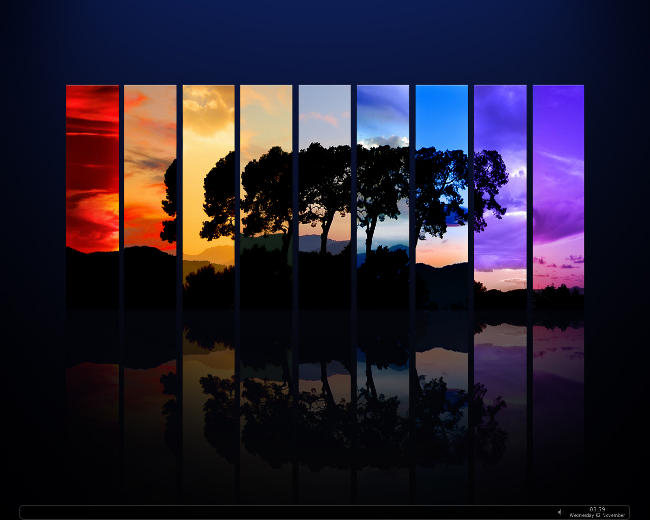

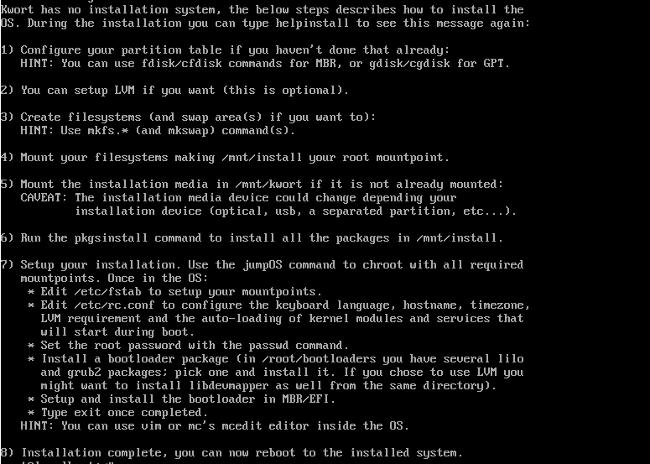
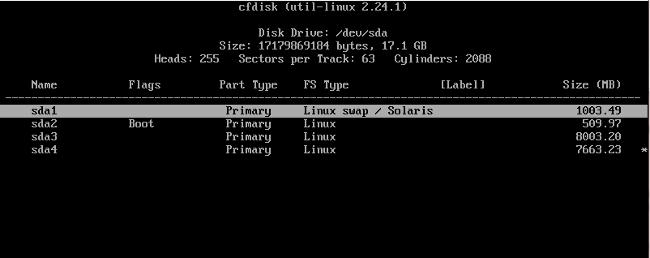
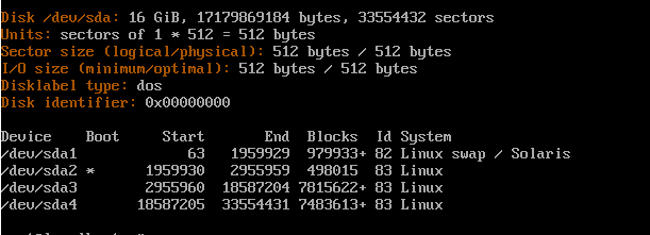
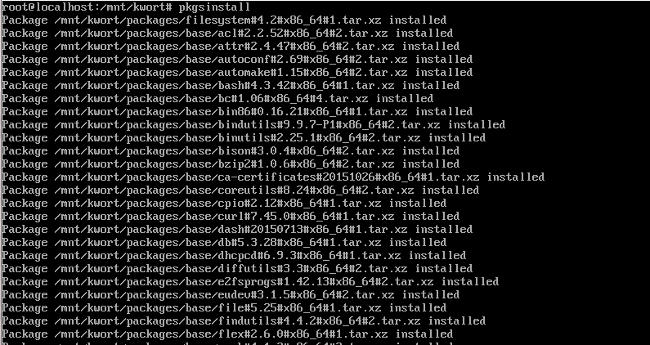



Se ve bonita la distro…aunque con ese tipo de instalación está claro que no es para novatos:
«Kwort has no installation system…»
ya empieza asustando XD
Hola Jose,
La verdad es que me ha costado un poco que funcionase al reiniciar. He estado apunto de enviar el artículo al fondo de los borradores «in eternum»
Es verdad, no es para novatos, éste tipo de distribuciones son como los compañeros de clase tímidos con los que nadie quiere hablar, pero cuando los conoces, con el tiempo, ves que son estupendos : )
Gracias por pasarte : )
Excelente entrada, siendo más joven no recuerdo bien cuántas distros probé, tenía en ese tiempo un Laptop Dell C2D que me aguantaba casi cualquier distro y era mi conejillo de indias, distro nueva que aparecía, buuumm, al laptop se iba, hoy por hoy el tiempo escasea, pero de vez en cuando me dan ganas de volver a hacer lo mismo, ya que no existe mejor escuela que la práctica misma.
Pero lejos las mejores experiencias fueron Slackware y Gentoo, esas si son distros escuela, hasta lágrimas me caían cuando alguna compilación nocturna fallaba, pero la experiencia no la quita nadie.
Saludos amigo!!
Hola Iván,
Me gusta trastear con distribuciones poco conocidas, creo que a otras se les dedica excesivo tiempo y recursos en lo que a artículos se refiere. Y tienes razón, no hay mejor escuela que la práctica.
Hace unos días dediqué una entrada a Slackware, la verdad que la experiencia fue muy grata. Creo que de aquí a poco lanzará una nueva versión estable. Respecto a Gentoo es una asignatura pendiente. Es como el postre, que lo dejo para el final : )
Salu2!
Bueno, esta distro, segun las imagenes, tiene la pinta de venir de slack. Viendo la estructura de los paquetes es lo primero que me vino a la mente.
Hola Javier,
La distribución está basada en CRUX y utiliza el sistema de paquetes kpkg
Gracias por pasarte y comentar.
Un saludo
me sirvio mucho tu tutorial muchas gracias!. por cierto al querer buscar un paquete como nano o gmplayer no lo encuentra, que se pouede hacer ahi o hay que compilar??.
Saludos y gracias